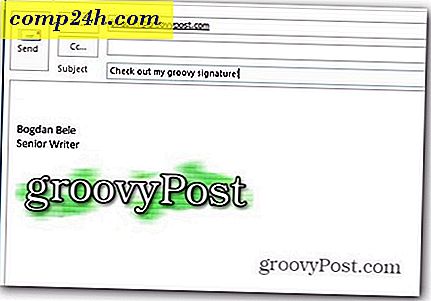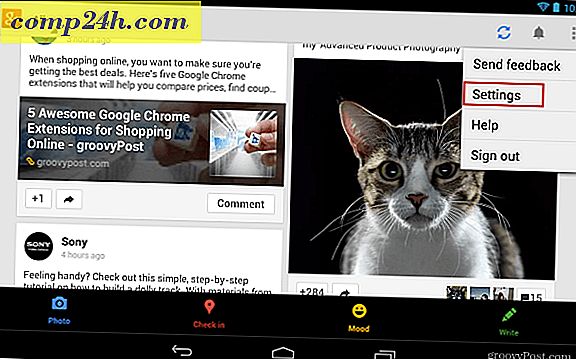Hoe LastPass op Windows 10-jubileum-update te installeren
Zoals eerder gemeld, komt de LastPass-extensie voor Microsoft Edge in Windows 10 eraan. Die dag is eindelijk zover, maar je moet de huidige versie van de Windows Insider Preview gebruiken, die op dit moment Build 14361 is.

LastPass-extensie voor Windows 10
Hoewel dit nog niet de definitieve versie van Windows 10 is, is het net om de hoek. Dus, als u een gebruiker van de populaire wachtwoordbeheerder bent en altijd hebt gewacht om hem in Edge te krijgen wanneer de verjaardagsverjaardag is uitgebracht, kunt u zich geruststellen dat hij klaar is om uit de verpakking te komen.
Hier zullen we kijken hoe het te installeren op de preview-versie van de Anniversary Update; het proces zou vrijwel identiek moeten zijn wanneer de definitieve versie voor iedereen deze zomer wordt vrijgegeven.
Klik op de ellips (opties) in de rechterbovenhoek en selecteer Extensies> Extensies ophalen . Dat brengt je naar de Windows Store, vind LastPass en begin het te installeren.

Zodra het klaar is om te gaan, vooruit te gaan en in te loggen om het te gebruiken. Als u bekend bent met LastPass, werkt het net zoals u zou verwachten in Chrome en Firefox met veel voorkeuren. U kunt ook de optie inschakelen om de LastPass-knop naast de adresbalk weer te geven.
Ik ben er een groot voorstander van en wacht met spanning op de komst ervan. Sterker nog, ik heb Microsoft Edge niet als mijn full-time browser kunnen gebruiken omdat er geen LastPass is geweest. Maar nu dat het hier is, lijkt overschakelen van Chrome veel waarschijnlijker.
Dit is ook een goede stap in de richting van de nieuwe browser van Microsoft en zou de deuren moeten openen om meer populaire extensies te maken die binnenkort worden toegevoegd.